Cómo usar 'Tmux Terminal' para acceder a múltiples terminales dentro de una sola consola
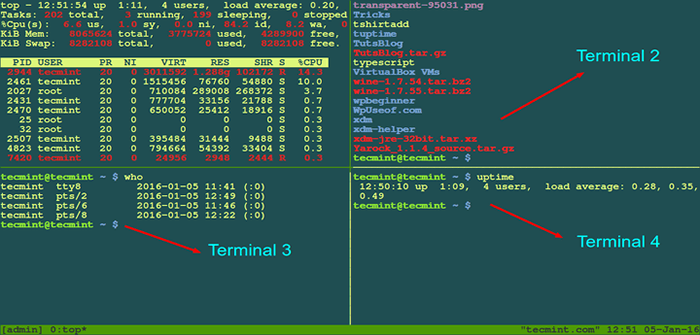
- 3148
- 578
- Eduardo Tapia
Los administradores del sistema a menudo necesitan trabajar en múltiples consolas y, por lo tanto, aprecian la capacidad de cambiar de uno a otro en un snap con un atajo rápido de teclado o clic en el mouse.
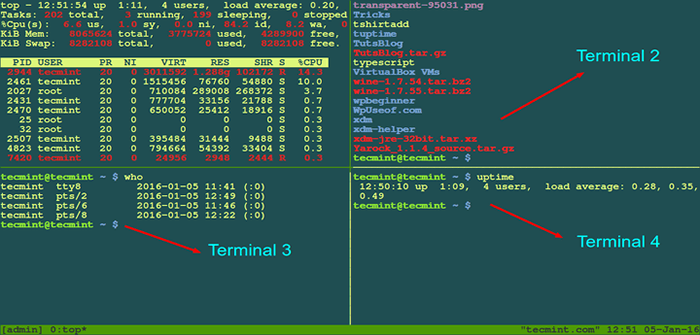 TMUX Administre múltiples terminales de Linux dentro de la consola única
TMUX Administre múltiples terminales de Linux dentro de la consola única Para hacer esto, en las distribuciones de escritorio Linux basadas en gnomo puede instalar una herramienta llamada Terminador, que proporciona una forma eficiente de dividir una sola ventana en múltiples terminales para diferentes tareas.
Terminator - Administrador de ventanas de terminal múltiples para tareas múltiples de Linux
Sin embargo, hay otras opciones que deberá considerar, especialmente si está frente a un servidor de CLI-solo o si el sistema X Windows se ha bloqueado en su distribución de escritorio. Además, los programas de certificación como el administrador del sistema certificado de la Fundación Linux, el ingeniero certificado de Linux Foundation solo proporcionan una interfaz de línea de comandos para sus respectivos exámenes.
En este artículo te presentaremos tmux (corto para Multiplexor terminal), una alternativa simple y moderna a la conocida utilidad de la pantalla GNU, y le permitirá acceder y controlar una serie de terminales (o ventanas) desde un solo terminal. Esta herramienta funcionará tanto en un entorno de CLI y dentro de un emulador terminal en una distribución de escritorio.
Además, poder crear múltiples sesiones de TMUX puede ayudarlo a organizar su trabajo en diferentes áreas para aumentar su productividad.
Actualizar: Aquí hay otro artículo sobre Wemux, que mejora TMUX para hacer que la terminal de usuarios múltiples sea más fácil y más potente. Permite a los usuarios iniciar un nuevo servidor Wemux y hacer que otros usuarios se unan, lea más al respecto:
Configurar WeMux con TMUX/Terminator para permitir la visualización remota de su terminal Linux
Instalación del multiplexor TMUX Terminal en Linux
Instalar tmux, Puede usar su sistema de gestión de paquetes estándar.
Para Centos/Rhel/Fedora (incluido en el repositorio base):
# Yum Update && Yum install tmux
Debian (de la sección de paquetes de administración de la versión estable) y derivados:
# Aptitude Update && Aptitude install tmux
Una vez que haya instalado TMUX, echemos un vistazo a lo que tiene para ofrecer.
Comenzando con TMUX Terminal Multiplexer
Para comenzar un nuevo tmux Sesión (un contenedor para consolas individuales administradas por TMUX) nombrada enchufe, tipo:
# tmux new -s Dev
En la parte inferior de la pantalla, verá un indicador de la sesión en la que se encuentra actualmente:
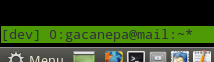 Indicador terminal TMUX
Indicador terminal TMUX A continuación, puedes:
- Divida el terminal en tantos paneles como desee con
Ctrl+B+"dividir horizontalmente yCtrl+B+%dividir verticalmente. Cada panel representará una consola separada. - moverse de uno a otro con
Ctrl+B+izquierda,+arriba,+bien, o+abajoFlecha de teclado, para moverse en la misma dirección. - cambiar el tamaño de un panel, sosteniendo
Ctrl+BMientras presiona una de las flechas del teclado en la dirección en la que desea mover los límites del panel activo. - Muestre la hora actual dentro del panel activo presionando
Ctrl+B+T. - Cierre un panel, colocando el cursor dentro del panel que desea eliminar y presionando
CTRL+B+X. Se le solicitará que confirme esta operación. - separarse de la sesión actual (volviendo así a la terminal regular) presionando
Ctrl+B+D. - Crea una nueva sesión nombrada administración con
# administrador de tmux nuevo
- separar de la sesión nombrada administración
- Reattach a la sesión nombrada enchufe con
# tmux adject -t dev dev
- Cambiar a administración de nuevo con
# TMUX Switch -T Admin
Todos los ejemplos anteriores se ilustran en el siguiente screencast. Tómese un minuto para verlo y practicar antes de continuar:
Nota que cuando no quedan más paneles en una sesión de TMUX, dicha sesión se finaliza.
Cambio de enlaces de teclas de terminal TMUX
En tmux, La combinación de claves utilizadas para realizar una determinada acción se llama clave ataduras. Por defecto, los enlaces clave consisten en una combinación de la Clave CTRL y otras (s) (s) (s) (s) (s) (s) (s) (s) (s), como explicamos en la sección anterior.
Si encuentra los enlaces de claves predeterminados utilizados en los ejemplos anteriores inconvenientes, puede cambiarlo y personalizarlo en 1) una base por usuario (creando un archivo llamado .tmux.confusión Dentro del directorio de inicio de cada usuario: no omita el punto líder en el nombre de archivo) o 2) en todo el sistema (a través de /etc/tmux.confusión, no presente de forma predeterminada).
Si se utilizan ambos métodos, la configuración de todo el sistema se anula por las preferencias de cada usuario.
Por ejemplo, digamos que quieres usar Alt+A en lugar de Ctrl+B, Inserte el siguiente contenido en uno de los archivos mencionados anteriormente según sea necesario:
Desvanir C-B Set -G Prefix M-A
Después de guardar cambios y reiniciar tmux, podrás usar Alt+a+" y Alt+a+t Para dividir la ventana horizontalmente y mostrar la hora actual dentro del panel activo, respectivamente.
La página del hombre de TMUX proporciona detalles adicionales y más sugerencias para enlaces clave convenientes que estoy seguro de que encontrará interesante probar.
Resumen
En este artículo hemos explicado cómo usar TMUX para dividir su ventana de terminal o consola en múltiples paneles que puede usar para diferentes fines.
Espero que hayas encontrado esta herramienta útil (en realidad, me encantaría escuchar eso!), no dude en dejarnos una línea usando el formulario a continuación. Haga lo mismo si tiene algún comentario, pregunta o sugerencia sobre este artículo.
Referencia: https: // tmux.github.IO/
- « Configurar el servidor DNS de solo almacenamiento en caché utilizando Bind en CentOS 6.5
- Cómo usar 8 útiles 'utilidades de Debian Goodies' para administrar los paquetes de Debian »

